打印速度=打印浓度=打印深度,这三个说法其实是一样的,如果你想要调整打印速度,一般打印软件或打印驱动里面显示的都是“深度”、“打印速度”,设置这个参数值即可 。注意:打印速度可以根据自己的需求随意设置,打印温度还是要有度,不能设置过高的温度,容易烧坏打印头,合适即可 。
打印软件不同,设置的方法可能会有所差异 。下面以常用的条码打印软件为例,分步介绍下打印速度、打印温度、打印方式等常用打印参数的设置方法,其他版本的打印软件如遇到问题,可以联系在线人员进行咨询 。
一、在驱动里进行设置
点击电脑上的“控制面板”按钮,在控制面板-硬件和声音-查看设备和打印机中,
选中所需打印机,右击-打印机首选项-选项中,去掉使用当前打印机设置,然后调整打印深度和速度,如图所示:
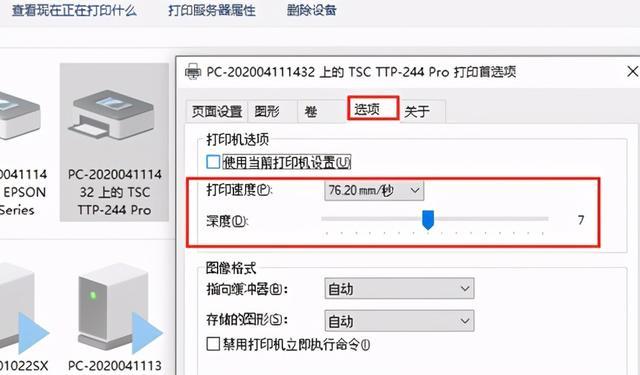
文章插图
二、在打印软件里面进行设置
在打印软件中编辑好标签之后,点击软件上方工具栏中的文档设置按钮,在文档设置-纸张-打印机中,选择所需的打印机,之后点击属性,在“选项”中修改打印速度和深度 。
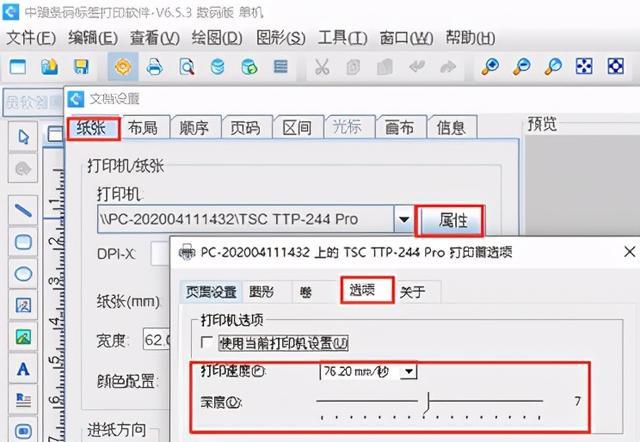
文章插图
三、其他参数设置
温度设置正确后,也需要检查其他的设置是否正确,如打印方式、纸张类型、间距高度、打印后操作类型等等,如图所示;
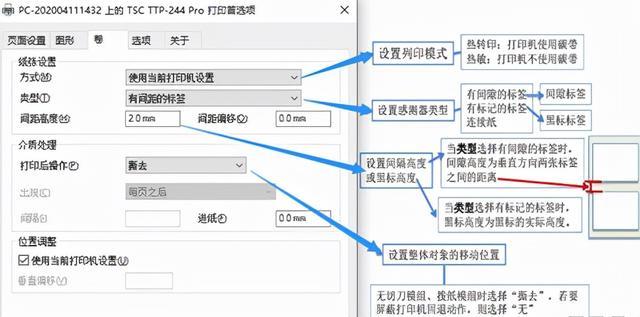
文章插图
【条码打印机打印速度参数设置方法 条码打印机如何设置打印尺寸】以上就是有关打印机打印参数的相关设置介绍,注意:打印机使用碳带的时候,一定要选择热转印,模式,否则碳带或者碳带轴不转动 。想要了解更多关于条码打印机的设置,可以到条码打印软件网站查找相应的教程,这里就不再详细描述了 。
- 手机与打印机连接的操作步骤 打印机可以连接手机打印吗?
- 电脑驱动程序怎么下载 hp打印机驱动下载与安装
- 打印机提示脱机打印怎么办 打印机已连接但显示脱机的处理
- cad一次打印全部的图纸教程 cad批量打印怎么用
- m7206驱动在哪下载 联想打印机驱动如何安装
- 家用打印机墨盒怎么加墨 佳能墨盒怎么加墨水教程
- 怎么连接打印机无线打印 一分钟学会打印机无线连接方法
- 简单易懂 惠普打印机安装步骤
- 打印机安装指南:零基础学会装置打印机 怎么安装打印机
- 打印机错误正在打印怎么回事 教你打印机故障解决妙招
